Win10联想笔记本进入Bios失败如何解决?
Bios主要功能是为计算机提供最底层的、最直接的硬件设置和控制。我们为了设置我们Win10系统的笔记本电脑,通常会进入Bios进行设置,但是有些用户进入Bios时提示失败。下面小编就给大家介绍一下Win10联想比较进入Bios失败的解决方法。
Win10联想笔记本进入Bios失败的解决方法:
1、按下键盘上的组合快捷键“Win+R”打开运行对话框,在里面输入“POWERCFG.CPL”点击确定。
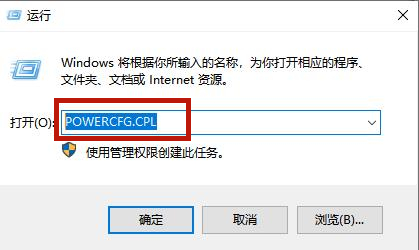
2、在出现的“电源选项”界面,单击“选择电源按钮的功能”。
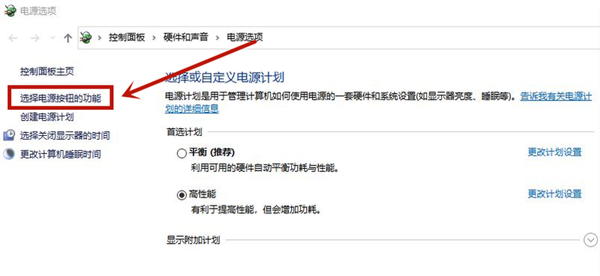
3、单机上方的“更改当前不可用的设置”。
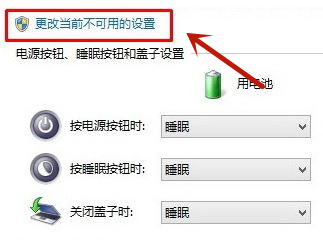
4、清除“启动快速启动‘前面的复选框,然后单击“保存修改”。
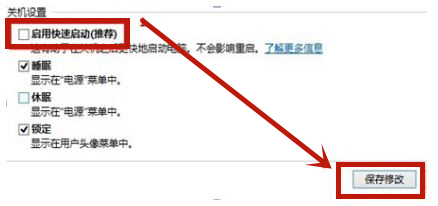
5、接下来我们重启Win10,使用快捷键即可进入BIOS。









